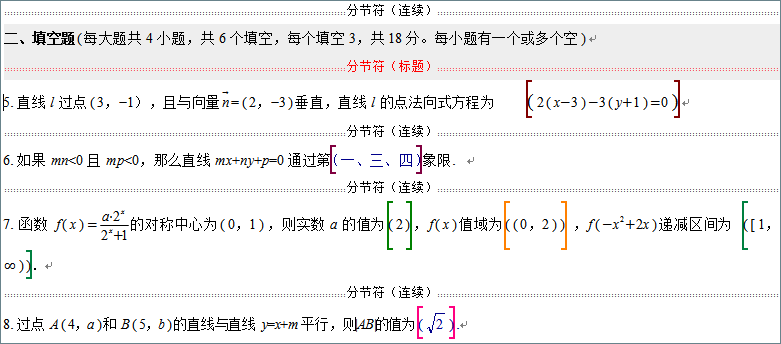创建“填空题”
创建“填空题”
下图是“填空题”结构对照,左边是试题,右边是题型结构。
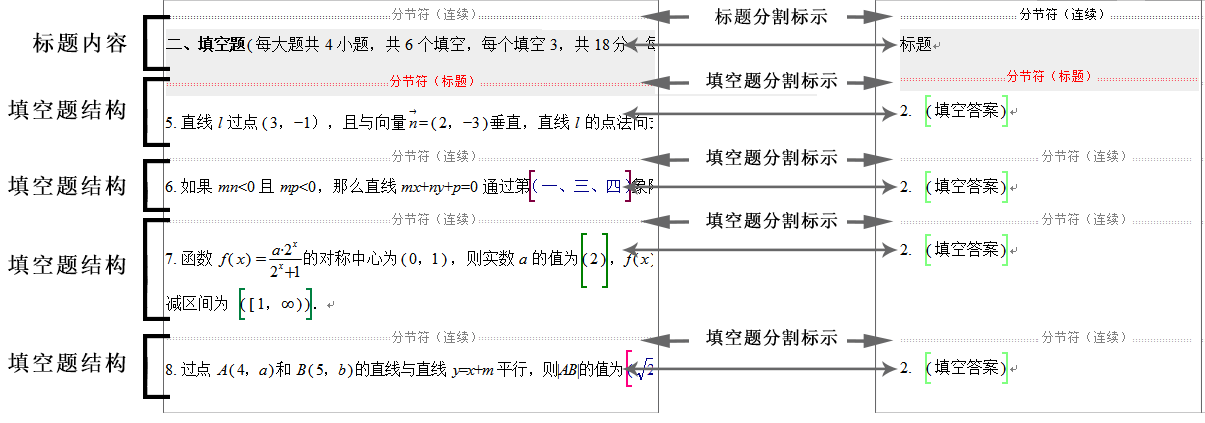
从上图可以看到,创建“填空题”要点:
先要创建标题。
依次创建多个填空题。
按照下面的方法创建。
(1) 创建标题
A. 选择题型:菜单“插入→标题”。
B. 选定题型后,在文档编辑区出现标题结构,如下图所示。

C. 删掉“标题”二字,输入如下内容:
二、填空题(本大题共5小题,每空3分,每小题有一个或多个空)。
(2) 创建各道填空题
A. 将光标定位在“标题内容区”,选择菜单“插入→填空题”,出现题型结构,如下图所示。

B. 将光标定位在“填空题”题型结构的“题干”区,修改题号,输入题干内容。
注意:题号与题干内容之间必须加空格。
C. 在“填空题”题型结构的“答案”区,输入答案和试题属性。(请参看“单个普通题型的创建方法”的相关内容)。

D. 按照上面的步骤,依次创建其他填空题。
说明:多空填空题型请参看“单个普通题型的创建方法”的相关内容。